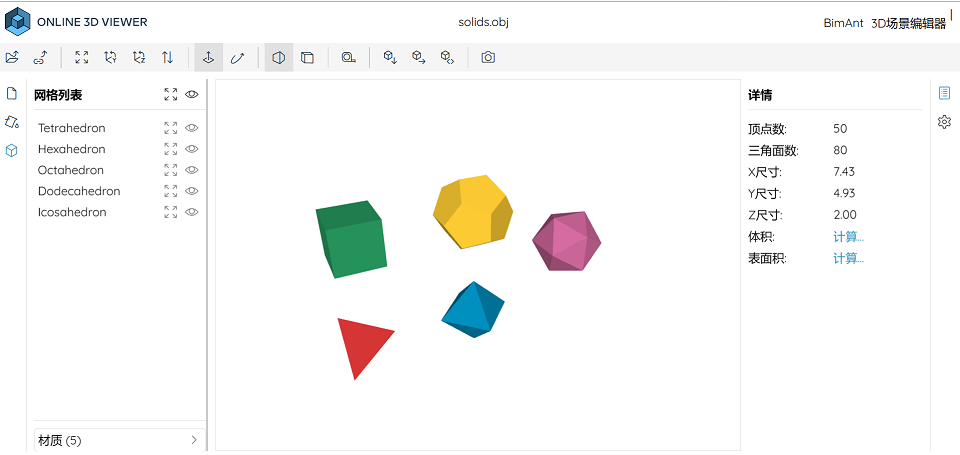NSDT工具推荐: Three.js AI纹理开发包 - YOLO合成数据生成器 - GLTF/GLB在线编辑 - 3D模型格式在线转换 - 可编程3D场景编辑器 - REVIT导出3D模型插件 - 3D模型语义搜索引擎 - AI模型在线查看 - Three.js虚拟轴心开发包 - 3D模型在线减面 - STL模型在线切割 - 3D道路快速建模
BimAnt 3DViewer网站可以 打开多种 3D 文件格式并在你的浏览器中可视化展示3D模型,支持 obj、3ds、stl、ply、gltf、glb、off、 3dm、fbx 等等。
1、支持的3D模型格式
BimAnt 3DViewer网站支持多种文件格式的导入和导出。 如果文件格式有文本和二进制版本,通常建议使用二进制版本。
| 格式 | 后缀 | 类型 | 导入 | 导出 | 来源 |
|---|---|---|---|---|---|
| Wavefront | obj | text | ✓ | ✓ | Native |
| 3D Studio | 3ds | binary | ✓ | ✗ | Native |
| Stereolithography | stl | text | ✓ | ✓ | Native |
| binary | ✓ | ✓ | Native | ||
| Polygon File Format | ply | text | ✓ | ✓ | Native |
| binary | ✓ | ✓ | Native | ||
| glTF | gltf | text | ✓ | ✓ | Native |
| glb | binary | ✓ | ✓ | Native | |
| Object File Format | off | text | ✓ | ✓ | Native |
| binary | ✗ | ✗ | Native | ||
| Dotbim | bim | text | ✓ | ✓ | Native |
| Rhinoceros 3D | 3dm | binary | ✓ | ✓ | rhino3dm |
| Filmbox | fbx | text | ✓ | ✗ | three.js |
| binary | ✓ | ✗ | three.js | ||
| Collada | dae | text | ✓ | ✗ | three.js |
| Virtual Reality Modeling Language | wrl | text | ✓ | ✗ | three.js |
| 3D Manufacturing Format | 3mf | text | ✓ | ✗ | three.js |
| BREP | brep | text | ✓ | ✗ | occt-import-js |
| STEP | step | text | ✓ | ✗ | occt-import-js |
| IGES | iges | text | ✓ | ✗ | occt-import-js |
| FreeCAD Standard file format | FCStd | text | ✓ | ✗ | occt-import-js |
| Industry Foundation Classes | ifc | text | ✓ | ✗ | web-ifc |
2、加载模型
BimAnt 3DViewer有几种加载模型的方法。 你可以使用计算机中的文件或加载托管在外部 Web 服务器上的文件。
请注意,一些 3D 模型是由多个文件构建的(例如,一个 obj 文件通常带有一个 mtl 文件和一些纹理文件)。 为了正确的可视化,你必须导入所有必需的文件。 有关详细信息,请参阅缺失文件部分。
2.1 从本地计算机加载3D模型
你可以从计算机加载模型。 在这种情况下,模型不会上传到任何网络服务器,整个过程都在你的浏览器中进行。
有两种方法可以从你的计算机加载模型:
1、使用工具栏上的打开按钮 ,你可以在此处选择所有相关文件。
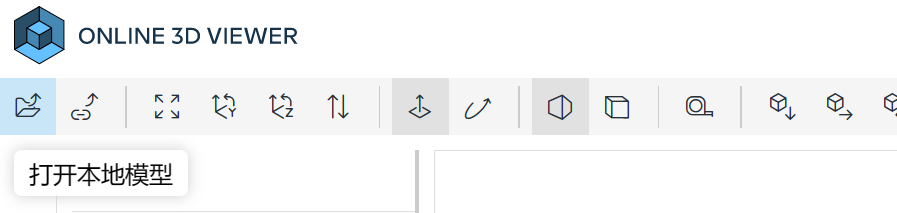
2、将所有相关文件拖放到浏览器窗口中。
请注意,你不仅可以打开模型文件,还可以打开包含所有模型的 zip 文件。 通过拖放,还可以从你的计算机加载整个文件夹。
如果可以加载多个文件,将出现一个对话框,你可以在其中选择要导入的文件。
2.2 加载托管在Web服务器上的在线3D模型
你可以使用工具栏上的打开 url 按钮,从指定 url 加载3D模型。 你可以在此处列出所有必需的文件,应该将每个文件放在单独的行中。
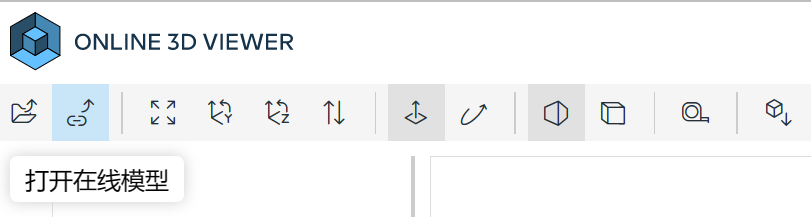
为使其工作,必须在托管3D模型的Web服务器上启用 CORS(跨源资源共享)。
2.3 加载托管在Github的3D模型
要加载托管在 GitHub 上的3D模型,请按照以下步骤操作。
- 打开 GitHub 上的一个或多个文件,然后从地址栏复制它们的链接。
- 前往 BimAnt 3DViewer, 然后点击工具栏上的打开 url 按钮。
- 将文件链接粘贴到对话框中,然后单击“确定”。
2.4 加载托管在DropBox的3D模型
要加载托管在 DropBox 上的模型,请按照以下步骤操作:
- 将模型连同所有必需的文件一起上传到 DropBox。
- 从 DropBox 获取共享链接。
- 前往BimAnt 3DViewer, 然后点击工具栏上的打开 url 按钮 。
- 将文件链接粘贴到对话框中,然后单击“确定”。
2.5 缺失文件
有时你会在文件列表中看到缺失文件。 这意味着你的3D模型 引用另一个文件,但未选择导入。
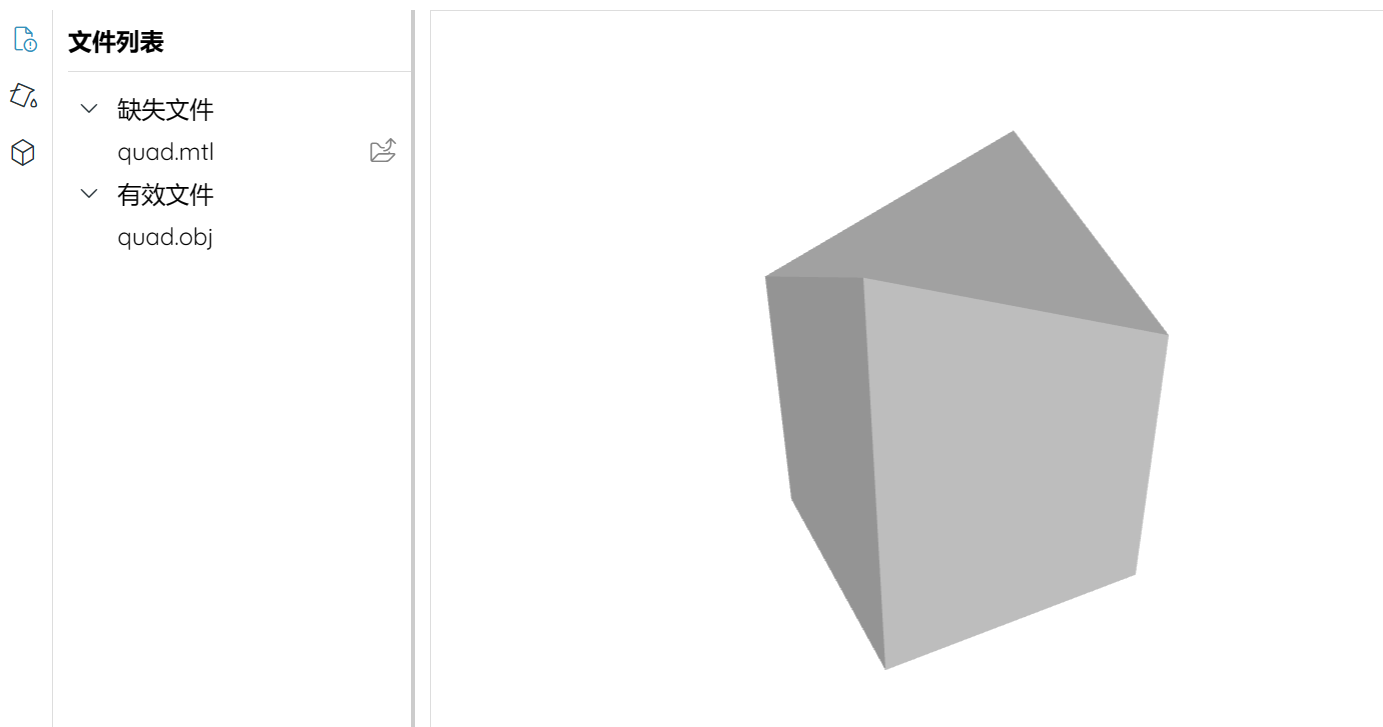
要解决此问题,你必须将模型与引用的模型一起再次导入 文件,或者自己导入丢失的文件。

3、导出3D模型
你可以将模型导出为多种文件格式。 为此,请单击工具栏上的导出按钮 。 之后,选择要导出的格式,然后单击“导出”。
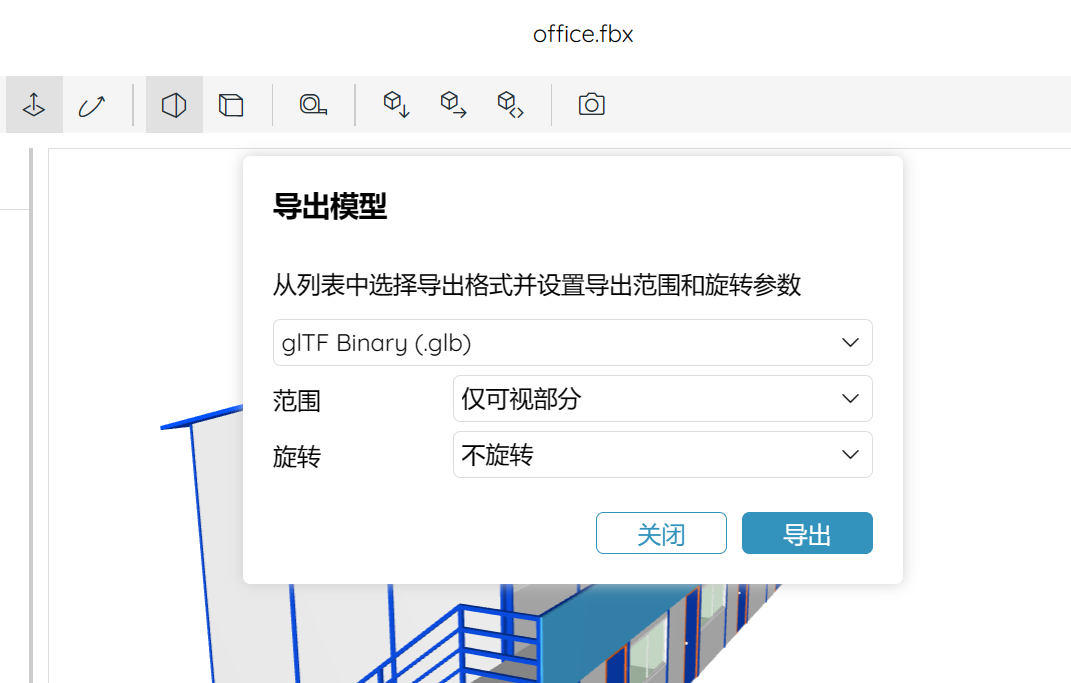
如果结果包含多个文件,它们将被自动压缩。
4、分享3D模型
如果你的3D模型托管在网络服务器上,可以与其他人共享链接,或者你也可以生成嵌入代码以将查看器集成 到你的网站中。
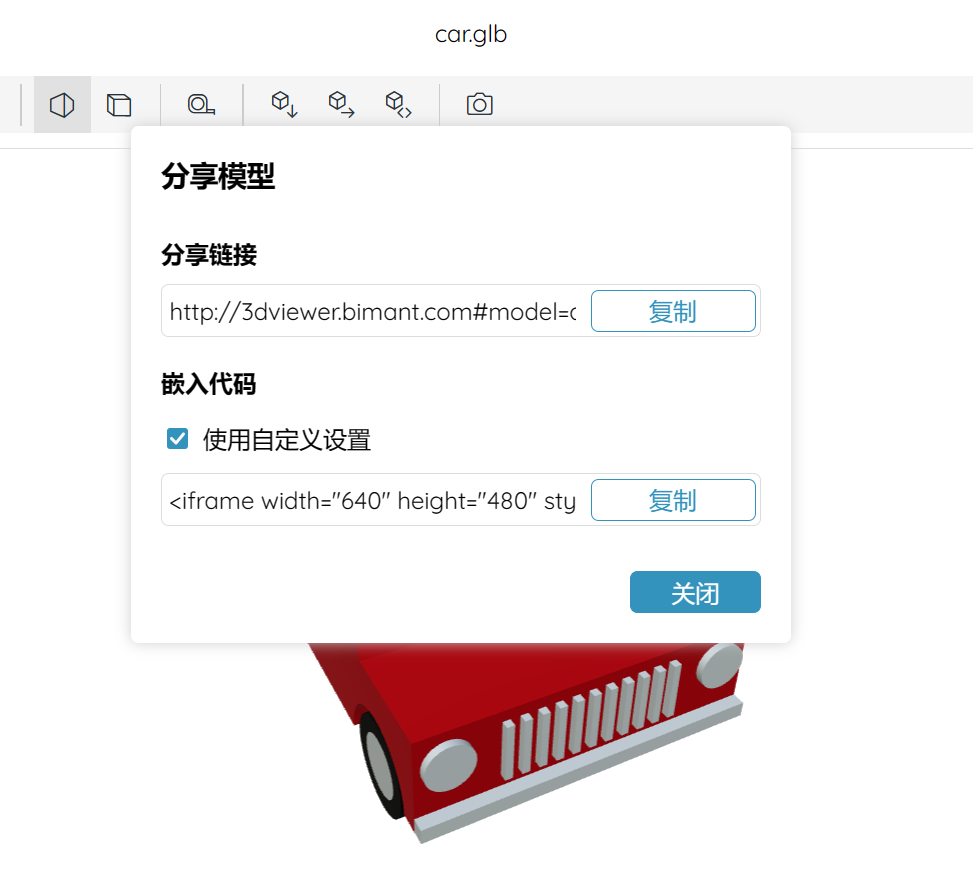
要获取共享链接或嵌入代码,请单击工具栏上的共享模型按钮 。
5、设置
你可以通过打开右侧的设置面板来访问模型和可视化设置。
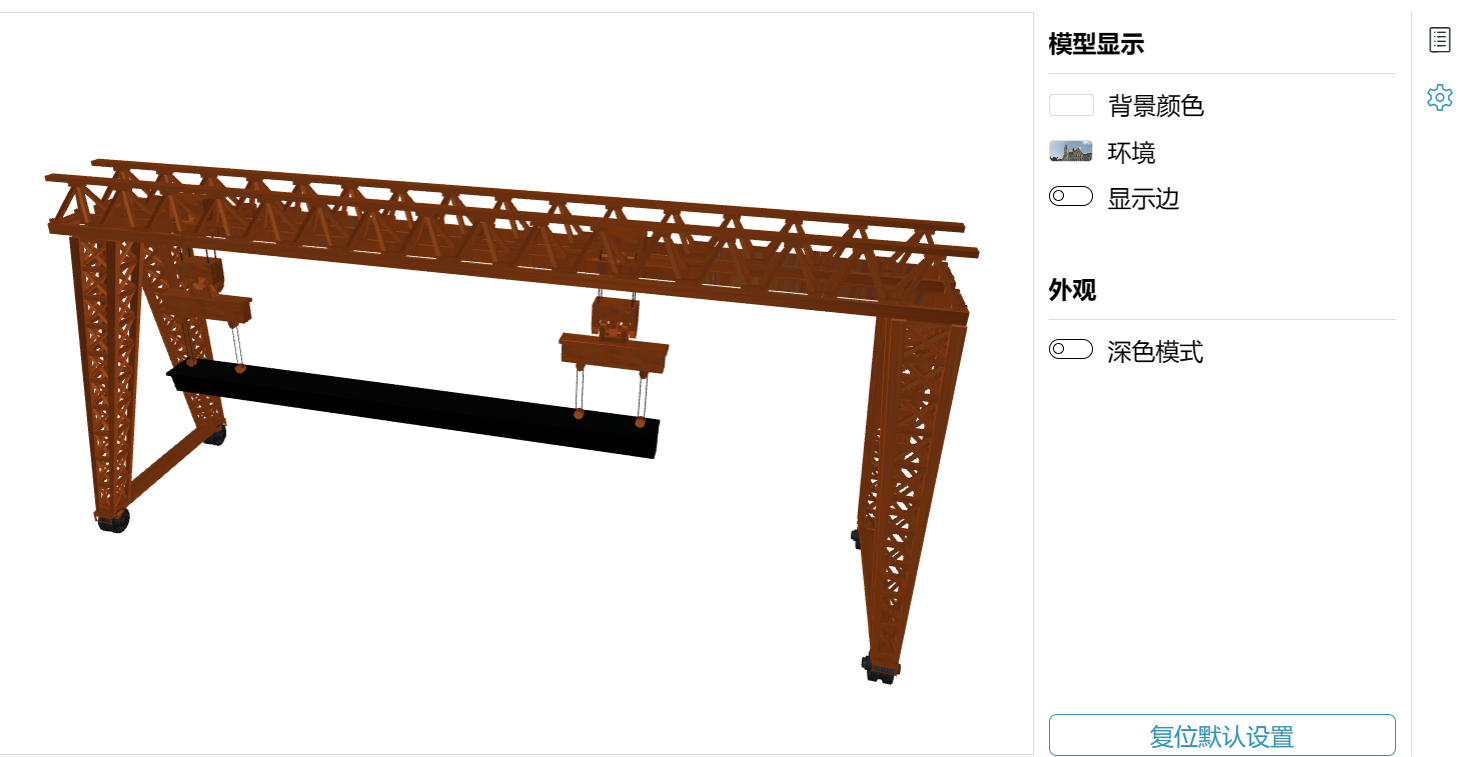
- 背景颜色:这将改变画布的背景颜色。 它对模型导出没有影响,但是当你创建快照时背景颜色将可见。
- 显示边:在这里可以设置边的显示参数。 如果边可见,你可以为所有的边选择一种颜色 并设置边的显示阈值角度 - 仅当相邻面之间的角度超过阈值时才显示边。
- 默认颜色:当模型中没有材料信息时使用此颜色(例如stl 文件)。 更改此值会在后台重新生成模型, 因此导出的模型将使用选择的颜色。
- 深色模式:在浅色和深色主题之间切换。
原文链接:3D模型在线查看 - BimAnt